Πώς να χρησιμοποιήσετε το Apowersoft Watermark Remover με διεξοδική ανασκόπηση εφαρμογών
Τα περισσότερα βίντεο που κατεβάζουμε στο διαδίκτυο έχουν υδατογραφήματα. Αυτή η μέθοδος επιτρέπει στους παραγωγούς να εμποδίζουν οποιονδήποτε να χρησιμοποιεί τα βίντεό τους για εμπορικούς σκοπούς. Θεωρείται παράνομη η χρήση της ιδιοκτησίας βίντεο κάποιου, επομένως ένα υδατογράφημα επισυνάπτεται στο βίντεο. Εάν το χρησιμοποιείτε προσωπικά, μπορείτε να απαλλαγείτε από το υδατογράφημα.
Εδώ μπαίνουν τα εργαλεία αφαίρεσης υδατογραφήματος. Ένα από τα πιο χρήσιμα εργαλεία αφαίρεσης υδατογραφήματος για βίντεο είναι το Αφαίρεση υδατογραφημάτων Apowersoft. Εδώ, θα εξετάσουμε διεξοδικά αυτό το εργαλείο και θα σας δείξουμε πώς να το χρησιμοποιήσετε. Επιπλέον, θα ανακαλύψετε μια εξαιρετική εναλλακτική που μπορείτε να χρησιμοποιήσετε αμέσως.
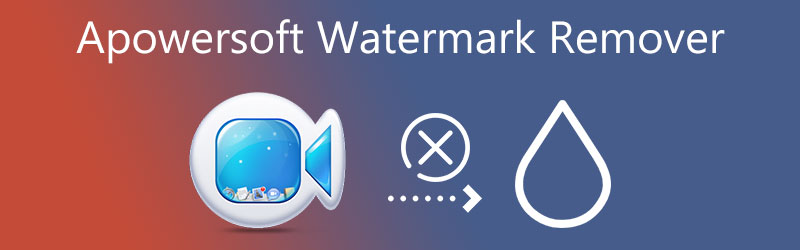

Μέρος 1. Ανασκόπηση του Apowersoft Watermark Remover
Το Apowersoft Watermark Remover είναι ένα λογισμικό επιτραπέζιου υπολογιστή που σας βοηθά να αφαιρέσετε υδατογραφήματα λογότυπου, κειμένου ή εικόνας από τα βίντεο και τις φωτογραφίες σας. Επιπλέον, διευκολύνει την αφαίρεση υδατογραφημάτων κατά παρτίδες, επιτρέποντάς σας να αφαιρέσετε τυχόν ανεπιθύμητα αντικείμενα από πολλές φωτογραφίες/βίντεο ταυτόχρονα. Εκτός από αυτό, εφαρμόζεται τεχνολογία AI για ακριβή και ικανοποιητική αφαίρεση υδατογραφήματος.
Βασικά χαρακτηριστικά:
◆ Υποστηρίζει φωτογραφίες και βίντεο.
◆ Αφαιρεί υδατογραφήματα κειμένου/φωτογραφιών ή οποιοδήποτε ανεπιθύμητο αντικείμενο.
◆ Διευκολύνει τη μαζική επεξεργασία αρχείων.
◆ Παρέχει πολλά εργαλεία επιλογής για την ακριβή αφαίρεση υδατογραφήματος.
◆ Η ποιότητα εξόδου του επεξεργασμένου αρχείου είναι ίδια με του αρχικού.
Πλεονεκτήματα:
- Μπορεί να προσθέσει και να αφαιρέσει υδατογραφήματα από βίντεο και φωτογραφίες.
- Τα ανεπιθύμητα αντικείμενα από ορισμένα μέρη του βίντεο/φωτογραφίας μπορούν να αφαιρεθούν.
- Προσθέστε υδατογραφήματα και προσαρμόστε το.
Μειονεκτήματα:
- Δεν παρέχει υποστήριξη για Mac.
- Η διεπαφή μπορεί να μην ανταποκρίνεται κατά καιρούς.

Μέρος 2. Πώς να χρησιμοποιήσετε το Apowersoft Watermark Remover
Εάν θέλετε να μάθετε πώς η Apowersoft αφαιρεί υδατογραφήματα χρησιμοποιώντας αυτό το εργαλείο, δείτε τα παρακάτω βήματα.
Βήμα 1. Κατεβάστε και εγκαταστήστε το πρόγραμμα
Αρχικά, επισκεφτείτε την επίσημη σελίδα λήψης του προγράμματος και αποκτήστε το πρόγραμμα εγκατάστασης του. Μετά από αυτό, προχωρήστε στην εγκατάσταση όταν ολοκληρωθεί η λήψη. Εκκινήστε το στον υπολογιστή σας στη συνέχεια. Παρεμπιπτόντως, μπορείτε να χρησιμοποιήσετε το Apowersoft Online Watermark Remover για να σας βοηθήσει να αφαιρέσετε ένα υδατογράφημα από ένα βίντεο ή μια φωτογραφία χωρίς να εγκαταστήσετε κάποιο πρόγραμμα.
Βήμα 2. Αποκτήστε πρόσβαση στην επιλογή αφαίρεσης υδατογραφήματος βίντεο
Μπορείτε να απαλλαγείτε από το υδατογράφημα του βίντεό σας επιλέγοντας το Αφαιρέστε το υδατογράφημα από το βίντεο επιλογή στην κύρια διεπαφή.
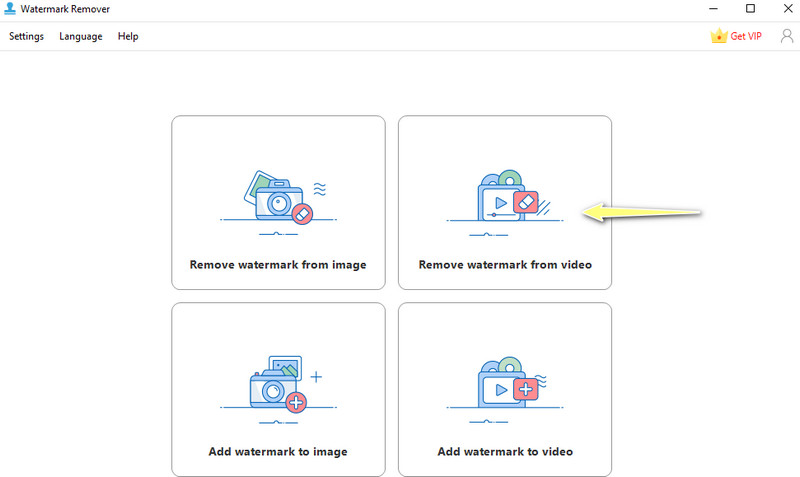
Βήμα 3. Ανεβάστε ένα βίντεο
Στη συνέχεια, κάντε κλικ στο Συν στην επόμενη σελίδα και επιλέξτε το βίντεο-στόχο σας. Επίσης, μπορείτε να σύρετε το βίντεο απευθείας στη διεπαφή της εφαρμογής για να το εισαγάγετε.
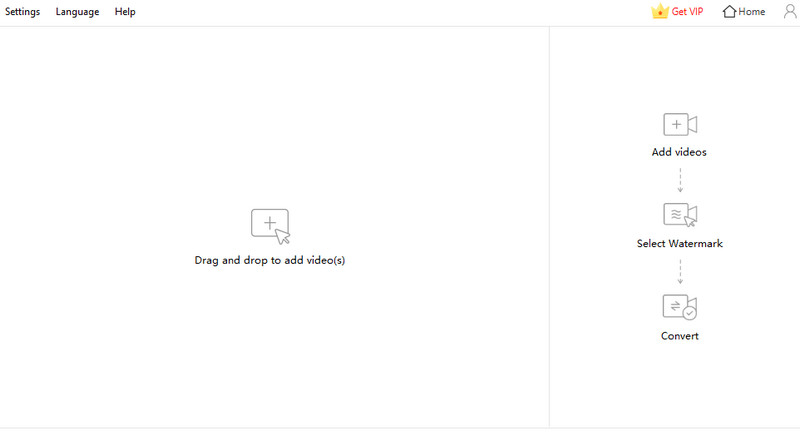
Βήμα 4. Αφαιρέστε το υδατογράφημα και αποθηκεύστε το επεξεργασμένο βίντεο
Τώρα, επισημάνετε το υδατογράφημα στο βίντεο χρησιμοποιώντας το εργαλείο επιλογής που προσφέρει η εφαρμογή. Φροντίστε να καλύψετε την περιοχή με ένα υδατογράφημα επαρκώς. Στη συνέχεια, χτυπήστε το Μετατρέπω κουμπί για να ξεκινήσει η διαδικασία. Θα γνωρίζετε όταν ολοκληρωθεί όταν εμφανιστεί ένα πλαίσιο ειδοποίησης. Χτύπα το Ανοιχτός φάκελος αμέσως μετά για προεπισκόπηση της τελικής έκδοσης του βίντεο.
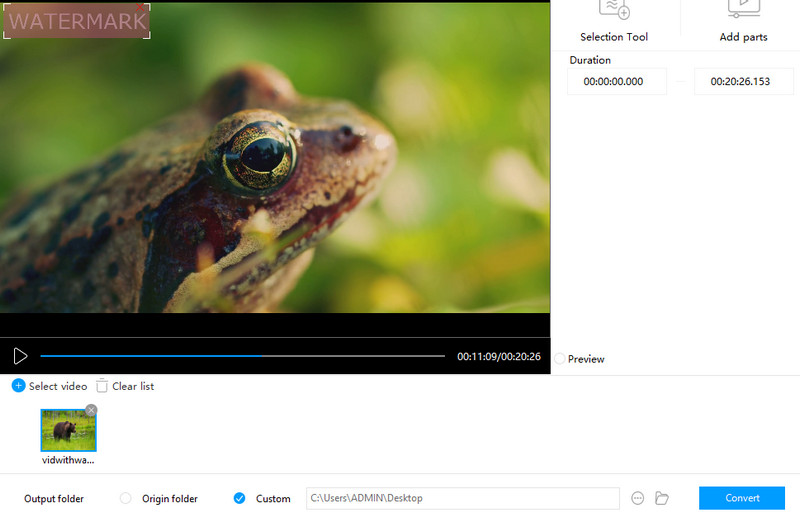
Μέρος 3. Καλύτερη εναλλακτική λύση για την αφαίρεση υδατογραφημάτων της Apowersoft
Είναι επίσης χρήσιμο να έχετε ένα άλλο πρόγραμμα που μπορεί να σας βοηθήσει επίσης με την αφαίρεση του υδατογραφήματος των βίντεό σας. Ένα προτεινόμενο εργαλείο για χρήση είναι Μετατροπέας βίντεο Vidmore. Είναι μια εξαιρετική εναλλακτική λύση βίντεο της Apowersoft Watermark Remover, που σας επιτρέπει να διαγράφετε κείμενο, λογότυπα, υδατογράφημα και αντικείμενα στο βίντεο.
Επιπλέον, μπορεί να επιλέξει πολλά υδατογραφήματα σε ένα βίντεο. Επομένως, μπορείτε να αφαιρέσετε όλα τα ανεπιθύμητα αντικείμενα στο βίντεο. Εκτός από αυτό, μπορείτε επίσης να χρησιμοποιήσετε το πρόγραμμα για περικοπή και επεξεργασία βίντεο. Τούτου λεχθέντος, εάν το υδατογράφημα τοποθετηθεί ακριβώς στη γωνία του βίντεο, μπορείτε να χρησιμοποιήσετε το εργαλείο περικοπής της εφαρμογής. Επιπλέον, μπορείτε να αντικαταστήσετε ένα υδατογράφημα με μια εικόνα της επιλογής σας.
Κύρια χαρακτηριστικά:
◆ Διαγράψτε ένα υδατογράφημα στο βίντεο χωρίς ίχνη.
◆ Αποδέχεται σχεδόν όλες τις μορφές βίντεο.
◆ Πρόσθετες λειτουργίες όπως η περικοπή και η επεξεργασία είναι διαθέσιμες στην Εργαλειοθήκη.
◆ Διαθέσιμο για χρήστες Windows και Mac.
◆ Εύκολη πλοήγηση και πολύ αποκριτική διεπαφή χρήστη.
◆ Η γρήγορη διαδικασία επεξεργασίας βίντεο.
Πλεονεκτήματα:
- Προσθέστε και επιλέξτε πολλά υδατογραφήματα σε ένα βίντεο.
- Περικόψτε το βίντεο για να αφαιρέσετε το υδατογράφημα ή αντικαταστήστε το με ένα αντικείμενο ή εικόνα.
- Διατηρεί την αρχική ποιότητα του αρχείου.
Μειονεκτήματα:
- Αφήνει ελάχιστα υπολείμματα στην περιοχή του υδατογραφήματος που αφαιρέθηκε.
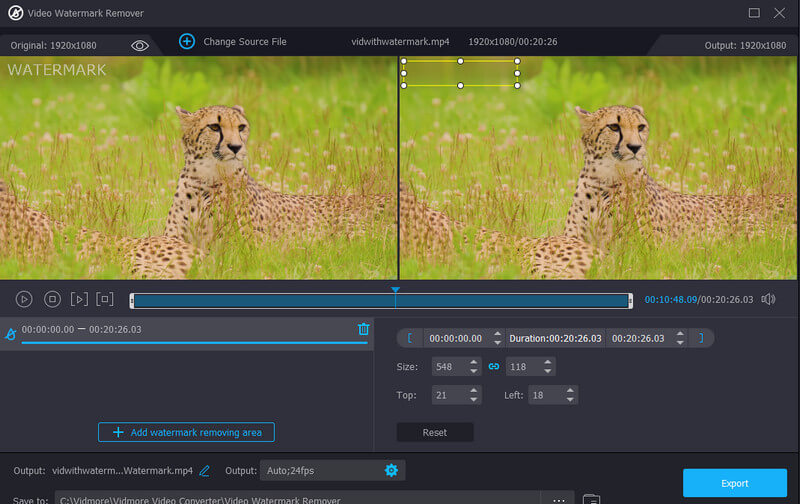
Παρακάτω είναι τα βήματα που μπορείτε να ακολουθήσετε για να χρησιμοποιήσετε αυτήν την εναλλακτική στο Apowersoft Watermark Remover για Mac και Windows:
Βήμα 1. Εγκαταστήστε και εκκινήστε την εφαρμογή
Αρχικά, λάβετε το πρόγραμμα κάνοντας κλικ στο ΔΩΡΕΑΝ Λήψη κουμπί που σχετίζεται με το λειτουργικό σύστημα του υπολογιστή σας. Στη συνέχεια, εγκαταστήστε και εκτελέστε για να αρχίσετε να το χρησιμοποιείτε. Εξοικειωθείτε με το πρόγραμμα στη συνέχεια.
Βήμα 2. Εκτελέστε το πρόγραμμα αφαίρεσης υδατογραφήματος βίντεο
Αφού ανοίξετε το εργαλείο, μεταβείτε στο Εργαλειοθήκη καρτέλα και κάντε κλικ στο Βίντεο Αφαίρεση υδατογραφήματος επιλογή για εκκίνηση. Στη συνέχεια, χτυπήστε το Συν εικονίδιο υπογραφής για να προσθέσετε το βίντεο που θέλετε να επεξεργαστείτε. Θα ανοίξει το φάκελο στον υπολογιστή σας. Στη συνέχεια, εντοπίστε και κάντε διπλό κλικ στο βίντεο κλιπ.
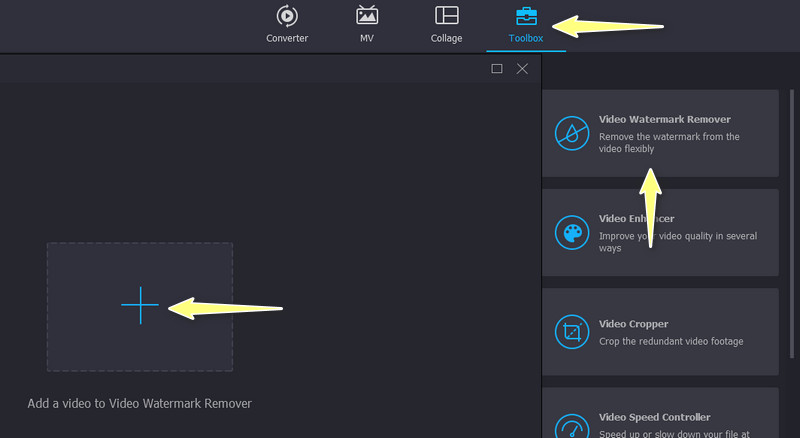
Βήμα 3. Αφαιρέστε το υδατογράφημα του βίντεο
Κάντε κλικ στο Προσθέστε περιοχή αφαίρεσης υδατογραφήματος κουμπί από τον πίνακα επεξεργασίας και θα εμφανιστεί ένα πλαίσιο επιλογής. Τώρα, τοποθετήστε το κουτί στις περιοχές όπου έχει τοποθετηθεί το υδατογράφημα. Στη συνέχεια, αλλάξτε το μέγεθος του βίντεο για να καλύψει ολόκληρο το υδατογράφημα.
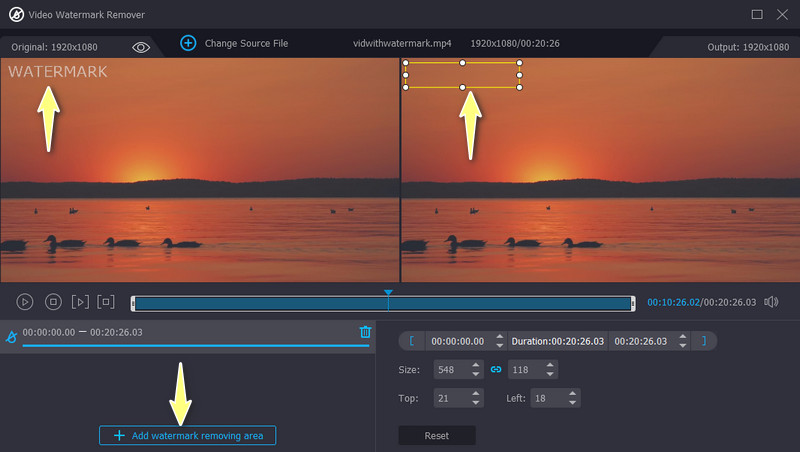
Βήμα 4. Τροποποιήστε την έξοδο και αποθηκεύστε την
Όταν είστε ευχαριστημένοι με το αποτέλεσμα του βίντεο, μπορείτε να επεξεργαστείτε τις ρυθμίσεις βίντεο και ήχου μεταβαίνοντας στο Παραγωγή επιλογή στο κάτω μέρος της διεπαφής. Τροποποιήστε τις ρυθμίσεις σύμφωνα με τις απαιτήσεις σας και πατήστε Εντάξει μόλις γίνει. Τέλος, σημειώστε το Εξαγωγή κουμπί για να αποθηκεύσετε το επεξεργασμένο βίντεο.
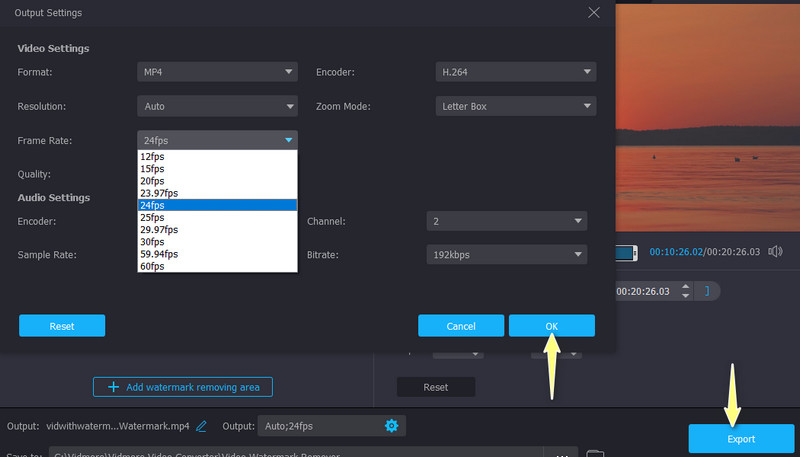
Μέρος 4. Διάγραμμα σύγκρισης
Ακολουθεί ένα γράφημα σύγκρισης στο οποίο μπορείτε να ανατρέξετε, το οποίο θα σας βοηθήσει να συγκρίνετε και να αντιπαραβάλλετε τα δύο ανταγωνιστικά προγράμματα για την αφαίρεση υδατογραφήματος.
- Εργαλεία
- Αφαίρεση υδατογραφημάτων Apowersoft
- Μετατροπέας βίντεο Vidmore
| Φιλική προς το χρήστη διεπαφή | Διαδικτυακό εργαλείο αφαίρεσης υδατογραφημάτων | Πολυγλωσσική πλατφόρμα | Συμβατότητα | Επιλέξτε Πολλαπλά υδατογραφήματα |
| Υποστηρίζεται | Δεν υποστηρίζεται | Μόνο για Windows | Υποστηρίζεται | |
| Υποστηρίζεται | Υποστηρίζεται | Windows και Mac | Υποστηρίζεται |
Μέρος 5. Συχνές ερωτήσεις σχετικά με το Apowersoft Watermark Remover
Είναι δωρεάν το Apowersoft Watermark Remover;
Οχι εντελώς. Προσφέρει δωρεάν δοκιμή χωρίς κανένα χρονικό όριο. Ωστόσο, υπάρχουν ορισμένοι περιορισμοί, όπως η επιλογή πολλαπλών υδατογραφημάτων. Εάν αφαιρείτε μόνο μια χούφτα υδατογραφήματα, το εργαλείο θα είναι αρκετό.
Μπορώ να χρησιμοποιήσω το Apowersoft Watermark Remover για να αφαιρέσω το υδατογράφημα TikTok;
Ναί. Λειτουργεί σε οποιοδήποτε υδατογράφημα. Είτε πρόκειται για λογότυπο, κείμενο ή αντικείμενο. Μπορείτε πραγματικά να το χρησιμοποιήσετε για Shutterstock, Canva και άλλα υδατογραφήματα.
Πώς μπορώ να αφαιρέσω το υδατογράφημα χωρίς να το θολώσω;
Μπορεί να χρειαστείτε προηγμένα εργαλεία όπως το Cloak από το Adobe After Effects. Ωστόσο, μια λύση που θα μπορούσατε να χρησιμοποιήσετε είναι να αντικαταστήσετε το υδατογράφημα με μια εικόνα ή ένα αντικείμενο.
συμπέρασμα
Αυτό είναι το ενδελεχές Κριτική του Apowersoft Watermark Remover. Είναι ένα εξαιρετικό εργαλείο αφού μπορεί να διαγράψει τα υδατογραφήματα τόσο των φωτογραφιών όσο και των βίντεο. Επιπλέον, μπορείτε να το χρησιμοποιήσετε για να τοποθετήσετε ένα υδατογράφημα στις φωτογραφίες και τα βίντεό σας. Επιπλέον, προσφέρει εργαλεία επιλογής υδατογραφήματος για τη διευκόλυνσή σας. Εάν θέλετε μια εξαιρετική αντικατάσταση για το Apowersoft Watermark Remover, θα πρέπει να χρησιμοποιήσετε το Vidmore Video Converter. Αυτό το εργαλείο παρέχει περισσότερες λειτουργίες επεξεργασίας, όπως περικοπή και προσθήκη αντικατάστασης αντικειμένων για υδατογραφήματα.


